5 способов исправить не разблокированные достижения Steam (08.31.25)
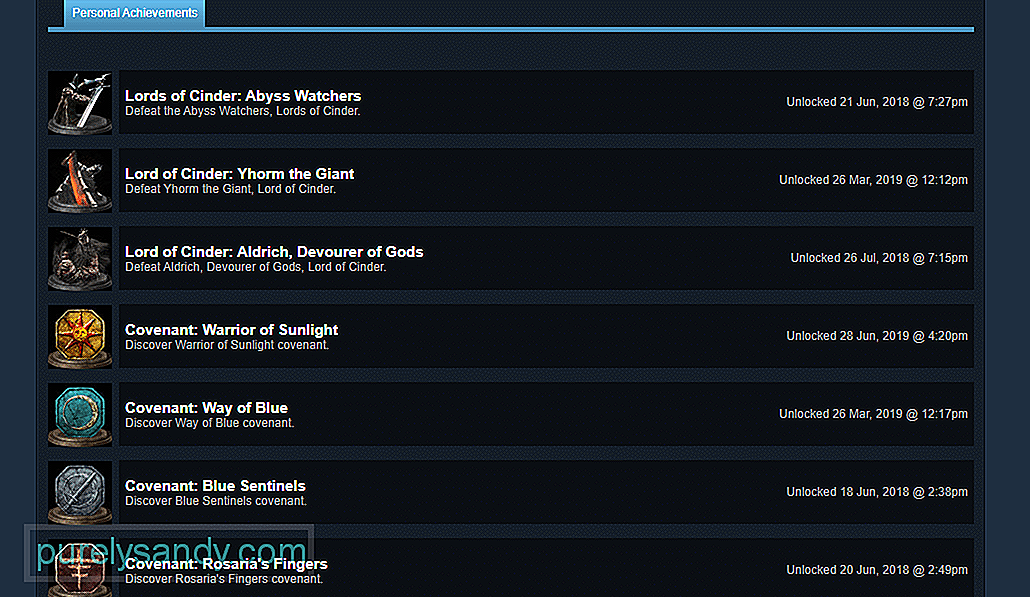 достижений Steam не открывается
достижений Steam не открывается Достижения - отличный способ доставить игрокам чувство удовлетворения. Достижения в основном предоставляются игроку в виде испытания. Как только игрок успешно завершает достижение, он награждается экраном с сообщением о том, что он разблокировал достижение.
Одним из преимуществ использования Steam является то, что в нем есть бесчисленные достижения для каждой указанной игры в своей библиотеке. Он также показывает игрокам процент от того, сколько достижений ему удалось выполнить в определенной игре. Многим игрокам нравится эта функция Steam, и они бросают вызов самим себе, выполняя каждое достижение в игре.
Как исправить, что достижения Steam не разблокируются?Мы все любим наблюдать за нашим прогрессом в игре. К сожалению, некоторые пользователи не могут видеть свои достижения в Steam. Это очень популярная проблема среди многих пользователей Steam.
Хорошая новость заключается в том, что проблему можно решить, выполнив несколько действий по устранению неполадок. Сегодня мы сосредоточимся на обсуждении всех этих шагов по устранению неполадок, чтобы помочь пользователям исправить достижения Steam, а не проблему с разблокировкой. Вот все они, упомянутые ниже:
Одна вещь, которую большинство пользователей не знает о Steam, - это что он отслеживает прогресс достижений вашей игры через подключение к Интернету. Точно так же, если ваше интернет-соединение начинает работать неправильно, оно может перейти в автономный режим.
В автономном режиме вы вообще не получите никаких достижений. Чтобы вернуться в онлайн-режим, все, что вам нужно сделать, это нажать кнопку Steam в верхнем левом углу клиента. Должна быть опция «Перейти в Интернет». Нажмите на нее, чтобы перейти в онлайн-режим. Если он не переходит в сетевой режим, то в данный момент у вас могут быть проблемы с Интернетом.
Есть некоторые игры на Steam, который не показывает, что вы сразу получили достижение. На самом деле, в Steam есть множество игр, которые действуют таким образом. Чаще всего их достижения внезапно открываются где-то в середине прохождения.
Также возможно, что достижение будет разблокировано после завершения сеанса. Дело в том, что возможно вы получаете достижения, но они появляются через некоторое время после того, как вы их разблокировали.
У нас также есть заметил ошибку, из-за которой Steam не показывал пользователям их достижения. Если у вас такой же случай, то вы должны быть счастливы узнать, что это можно исправить довольно легко. Единственное, что вам нужно сделать, это перезапустить Steam.
Однако мы рекомендуем закрыть клиент Steam и попробовать перезагрузить компьютер. Это должно навсегда решить проблему. Чтобы быть уверенным, попробуйте сыграть в игру и разблокировать любое достижение, чтобы увидеть, отображаются ли они или нет.
Другой Простое решение проблемы - просто запустить игру от имени администратора. По мнению некоторых пользователей, причина, по которой они не получают никаких достижений, заключается в некоторых проблемах с разрешениями в Windows и Steam.
Однако это можно исправить, просто запустив игру от имени администратора. Еще одна вещь, которая потенциально может решить проблему, - запустить игру напрямую через Steam.
Последняя причина, по которой достижения не отображение в Steam может быть связано с определенным модом, установленным в вашей игре. Известно множество нестабильных модов. В результате установка этих модов приводит к тому, что ваша игра начинает сбоить.
Чтобы решить эту проблему, вам придется удалить мод из вашей игры. После этого попробуйте проверить целостность файлов игры. Для этого откройте свойства игры в библиотеке Steam. Должна быть возможность проверить целостность файлов.
Итог
Если вы столкнулись с проблемой, при которой ваши достижения Steam не разблокируются, затем выполнение 5 шагов, указанных выше, должно помочь вам решить проблему навсегда.
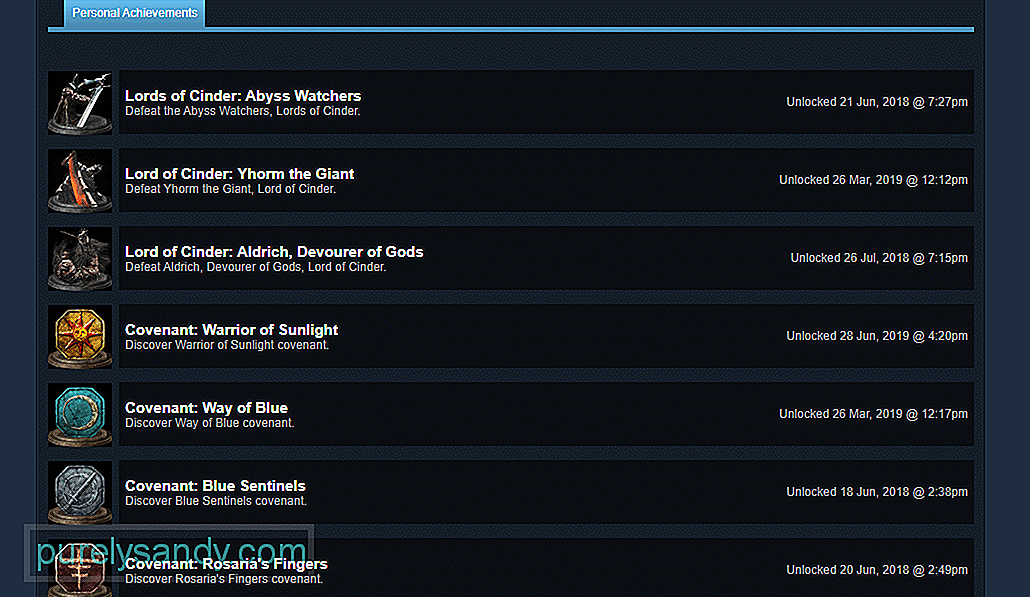
YouTube видео: 5 способов исправить не разблокированные достижения Steam
08, 2025

